BAKGRUND
När man tar bort information från en hårddisk, är det inte borta, utan snarare är indexet till denna information bort som berättar att hårddisken kan skriva över de gamla uppgifterna. Detta är inte möjligt med en SSD där en SSD endast kan skriva data till ett rent block. Det är som att bygga ett hus där ett gammalt hus brukade stå. TRIM är kommandot från operativsystemet till SSD att rengöra fria block av en SSD och göra dem redo för framtida lagring.
Undersök om SSD hanteras korrekt med TRIM, aktiverat men fungerar det?
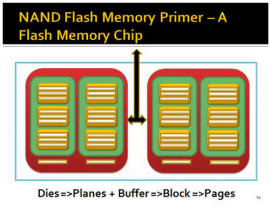
För att undersöka denna ”sophantering” som kallas ”Garbage Collection” [GC], man kan beskriva det som att den minsta beståndsdelen i en NAND flash-minnesmodul är en bit. Två eller flera bitar utgör en mängd av information som är innesluten i en cell. Celler utgör sidor och återfinns inom blocken. Sophämtning frigör dessa minnesblock för återanvändning och den enda nackdelen med detta är att GC bara kan radera hela block på en gång och kan inte radera enskilda sidor inom det blocket.
Utan TRIM, skulle detta tekniskt leda till en långsam försämring av prestanda och SSD skulle bli fylligare och fylligare med data och GC skulle börja kämpa för att hänga med. Nya uppgifter skulle kontinuerligt skrivas till minnet i en snabbare takt än GC ägde rum och en mycket hög skrivning till disk skulle inträffa.
TRIM
En mer omfattande metod som i princip skapade möjligheten att hantera dataraderingar. Effektivare hantering av sidor likställs med en effektivare hantering av block. Skrivning minskas, och en högre prestanda kan upprätthållas under en längre tidsperiod. Uthållighet och tillförlitlighet förbättras även när TRIM är aktiverat och fungerar.
ÄR MIN TRIM AKTIVERAD?
Det finns flera sätt att avgöra om TRIM är ”aktiverat” på SSD. Man kan använda kommandot ”fsutil” för att avgöra om TRIM är aktiverat. Vissa SSD, såsom Intel och Samsung SSD-enheter som kommer med sin egen Toolbox, en programvara som visar om TRIM är aktiverat eller inte. Freeware såsom CrystalDiskInfo kommer att visa om TRIM är aktiverad. Men hur vet du egentligen om TRIM gör vad det är tänkt att göra? Hur vet du att det faktiskt gör mer än bara att vrida på en flagga som säger att det är ”aktiverad”?
Programmet ”TRIMcheck” är ett gratis verktyg skapad av Vladimir Panteleev från Moldavien och är en aktuell github projekt .
Fsutil kommer att berätta om TRIM är aktiverat eller inte, men det kommer inte att berätta om det verkligen fungerar. TRIMcheck kommer att kontrollera och verifiera om TRIM fungerar eller inte.
TRIMcheck
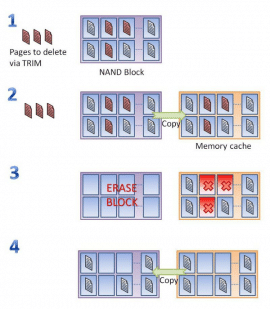
Programmet har ingen GUI, det körs i ett kommandofönster. Du måste kopiera det på den SSD som du testar och köra det två gånger, väntar i minst 30 sekunder till en minut mellan körningarna för att säkerställa korrekta resultat. När den körs för första gången kommer programmet att skriva på specifika platser på SSD. Det kommer sedan radera skrivna data och avsluta. När du kör den igen en minut senare, kommer programmet att försöka läsa exakt samma platser.
När TRIM fungerar får du nollor på de sektorer det skrev, plus en anmälan om TRIM fungerar. Om data finns kvar, kommer du att meddelas att TRIM inte fungerar. Om du får ett negativt resultat och fsutil säger att TRIM är aktiverat i alla fall, försök att vänta 10 minuter eller så innan du kör det en tredje gång. Detta program är bra för de fall där viss programvara använder billiga lösningar som lamslår TRIM för att säkerställa SSD kompatibilitet. I sådana fall visar fsutil att TRIM är aktiverad, oavsett om det verkligen fungerar eller inte.
Test av commando fsutil
fsutil behavior query DisableDeleteNotifySvar retuneras:
= 1[TRIM inte aktiverat]= 0[TRIM aktiverat]
Som ni kan se från nästa skärmdump, indikerar Windows att TRIM är aktiverat = 0.
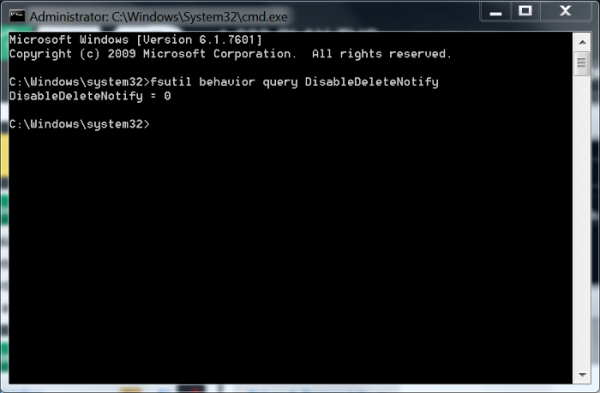
Test av TRIMcheck
Nedan testar jag köra programmet på en Samsung 830-serien 128GB SSD att kontrollera om TRIM är faktiskt drift …
I kommandofönstret, skriv följande sträng:
Ladda ned programmet och spara den på SSD som skall testas. Starta programmet, här ser vi den första skärmen. Tryck ENTER för att provköra C:
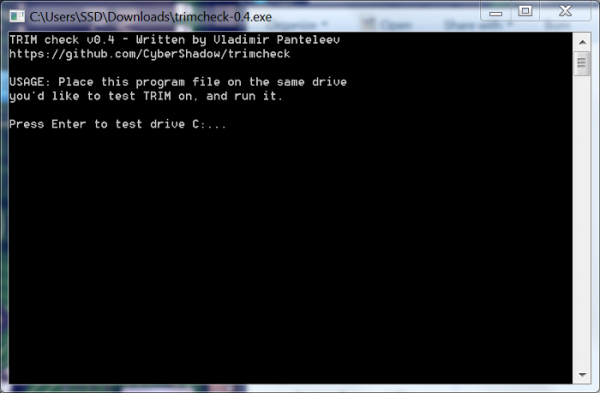
Nästa bild visar de operationer som TRIMcheck utför för att initiera och driva sina testprocesser. I slutet, råder det oss: ”Test fil som skapas och tas bort och fortsättnings uppgifter sparas. Göra vad som behöver göras för att aktivera SSD trim funktion och köra programmet igen. Vanligtvis behöver du bara vänta lite (cirka 20 sekunder). Ibland kan en omstart är nödvändig. Tryck på ENTER för att avsluta.
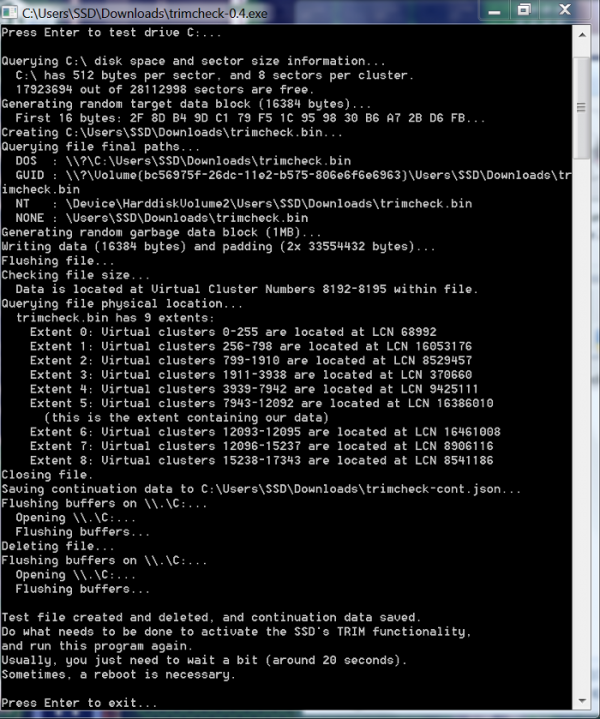
Efter att ha väntat 45 sekunder, kör programmet igen. Den sista skärmbilden visar att baserat på TRIMcheck faktiska skapelse, placering, och radering av data, och sedan en efterföljande återbesöket av de exakta minnesadresser, data faktiskt hade tagits bort. TRIM är i drift på vår Samsung 830 SSD.
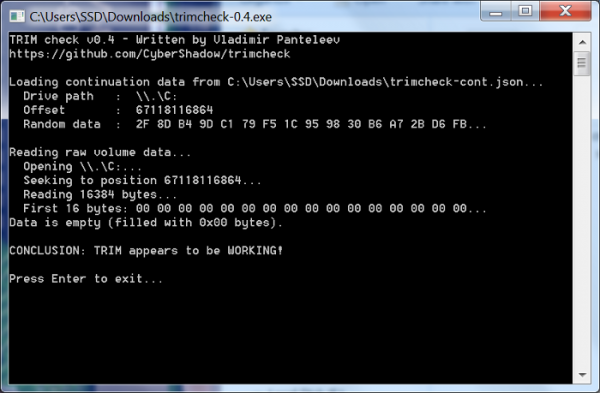
Till skillnad från de andra metoder för att kontrollera om TRIM är aktiverad så testar TRIMcheck SSD och sedan att TRIM verkligen fungerar korrekt.
TRIMcheck är ett program som testar TRIM. Ladda ner mjukvaran och starta programmet från respektive SSD du vill testa.
